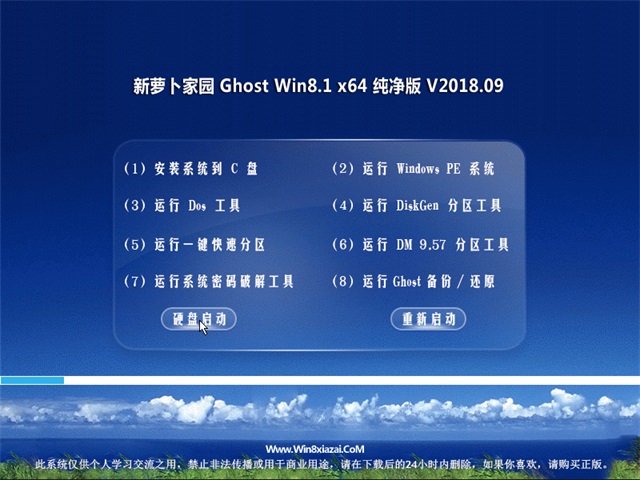苹果Mac系统怎么设置文件夹显示在前面?
用习惯了windows 系统,在一个目录下的“文件与目录”是分开排列的,这样排列的好处在于可以让用户分类查找与管理,非常方便。然而在 Mac 系统中,目录中的文件排列却又是另外一番景象了。该怎么在mac系统中让文件夹置顶呢?下面我们就来看看详细的教程。
一、问题描述与解决办法
1、进入Mac OS X系统桌面,查看三个文件夹(顺序已经错乱)。
2、点击鼠标右键,在选择排序方式里选择名称。
3、查看排序结果(指定文件夹"文件夹01"已经排到了三个文件夹上方)。

二、实例教程
1、比如一个目录中即有文件,也有目录的时候,如果在以名称来排序时,系统会把文件与目录混排到一起,在想要分类直接管理目录时就显得很不方便了。

2、值得庆幸的是,随着 Mac 系统的不断升级,苹果也在不断地优化与改进系统,在当前最新的 macOS Sierra 10.12 系统中,在 Finder 中增加了一个名为“按名称排序时保持文件夹在顶部”这样一个选项。也就是说在打开这个选项后,当按文件名排列时,系统会把目录放到最前端显示,方便用户对目录进行管理。如果您对这方面有需求的话,请接着往下看。

3、首先请在 Mac 上打开 Finder 应用,然后再点击顶部 Finder 菜单中的「偏好设置」选项,如图所示。

4、在 Finder 偏好设置中的「高级」栏目下,可以看到「按名称排序时保持文件夹在顶部」这个选项,勾选并退出设置即可。

5、随后在 Finder 中选择一个目录,在空白区域点击鼠标右键,然后选择「排列方式按-名称」选项,如图所示。

6、随后可以看到在当前目录下,所有目录都会被显示在前端顶部,方便我们对于目录的查找与管理。

以上就是在macOS Sierra 系统中把目录显示置顶靠前的方法,希望大家喜欢,请继续关注。
推荐系统
windows11中文版镜像 微软win11正式版简体中文GHOST ISO镜像64位系统下载
语言:中文版系统大小:5.31GB系统类型:Win11windows11中文版镜像 微软win11正式版简体中文GHOST ISO镜像64位系统下载,微软win11发布快大半年了,其中做了很多次补丁和修复一些BUG,比之前的版本有一些功能上的调整,目前已经升级到最新版本的镜像系统,并且优化了自动激活,永久使用。windows11中文版镜像国内镜像下载地址微软windows11正式版镜像 介绍:1、对函数算法进行了一定程度的简化和优化
微软windows11正式版GHOST ISO镜像 win11下载 国内最新版渠道下载
语言:中文版系统大小:5.31GB系统类型:Win11微软windows11正式版GHOST ISO镜像 win11下载 国内最新版渠道下载,微软2022年正式推出了win11系统,很多人迫不及待的要体验,本站提供了最新版的微软Windows11正式版系统下载,微软windows11正式版镜像 是一款功能超级强大的装机系统,是微软方面全新推出的装机系统,这款系统可以通过pe直接的完成安装,对此系统感兴趣,想要使用的用户们就快来下载
微软windows11系统下载 微软原版 Ghost win11 X64 正式版ISO镜像文件
语言:中文版系统大小:0MB系统类型:Win11微软Ghost win11 正式版镜像文件是一款由微软方面推出的优秀全新装机系统,这款系统的新功能非常多,用户们能够在这里体验到最富有人性化的设计等,且全新的柔软界面,看起来非常的舒服~微软Ghost win11 正式版镜像文件介绍:1、与各种硬件设备兼容。 更好地完成用户安装并有效地使用。2、稳定使用蓝屏,系统不再兼容,更能享受无缝的系统服务。3、为
雨林木风Windows11专业版 Ghost Win11官方正式版 (22H2) 系统下载
语言:中文版系统大小:4.75GB系统类型:雨林木风Windows11专业版 Ghost Win11官方正式版 (22H2) 系统下载在系统方面技术积累雄厚深耕多年,打造了国内重装系统行业的雨林木风品牌,其系统口碑得到许多人认可,积累了广大的用户群体,雨林木风是一款稳定流畅的系统,一直以来都以用户为中心,是由雨林木风团队推出的Windows11国内镜像版,基于国内用户的习惯,做了系统性能的优化,采用了新的系统
雨林木风win7旗舰版系统下载 win7 32位旗舰版 GHOST 免激活镜像ISO
语言:中文版系统大小:5.91GB系统类型:Win7雨林木风win7旗舰版系统下载 win7 32位旗舰版 GHOST 免激活镜像ISO在系统方面技术积累雄厚深耕多年,加固了系统安全策略,雨林木风win7旗舰版系统在家用办公上跑分表现都是非常优秀,完美的兼容各种硬件和软件,运行环境安全可靠稳定。win7 32位旗舰装机版 v2019 05能够帮助用户们进行系统的一键安装、快速装机等,系统中的内容全面,能够为广大用户
番茄花园Ghost Win7 x64 SP1稳定装机版2022年7月(64位) 高速下载
语言:中文版系统大小:3.91GB系统类型:Win7欢迎使用 番茄花园 Ghost Win7 x64 SP1 2022.07 极速装机版 专业装机版具有更安全、更稳定、更人性化等特点。集成最常用的装机软件,集成最全面的硬件驱动,精心挑选的系统维护工具,加上独有人性化的设计。是电脑城、个人、公司快速装机之首选!拥有此系统
番茄花园 Windows 10 极速企业版 版本1903 2022年7月(32位) ISO镜像快速下载
语言:中文版系统大小:3.98GB系统类型:Win10番茄花园 Windows 10 32位极速企业版 v2022年7月 一、系统主要特点: 使用微软Win10正式发布的企业TLSB版制作; 安装过程全自动无人值守,无需输入序列号,全自动设置; 安装完成后使用Administrator账户直接登录系统,无需手动设置账号。 安装过程中自动激活
新萝卜家园电脑城专用系统 Windows10 x86 企业版 版本1507 2022年7月(32位) ISO镜像高速下载
语言:中文版系统大小:3.98GB系统类型:Win10新萝卜家园电脑城专用系统 Windows10 x86企业版 2022年7月 一、系统主要特点: 使用微软Win10正式发布的企业TLSB版制作; 安装过程全自动无人值守,无需输入序列号,全自动设置; 安装完成后使用Administrator账户直接登录系统,无需手动设置账号。 安装过程
相关文章
- 苹果手机备忘录怎么设置密码?
- 在Mac上如何打出emoji表情?苹果Mac快速输入表情符号教程
- 华为手机隐藏文件夹怎么设置 华为手机隐藏文件夹的设置教程
- 360随身wifi怎么使用 360随身wifi安卓版使用方法【步骤】
- 苹果WatchOS 2.0.1正式版更新:电池性能提升 修复大量错误
- 自己手机上的二维码信息如何获取?微信如何扫描自己手机上的二维码?
- 2017年手机QQ天降红包怎么集明星贺卡?
- Apple Watch 打电话时怎么转移返回到iPhone手机上?
- 微店怎么上架产品?手机微店上架产品方法步骤
- xy苹果助手应用闪退怎么修复?xy苹果助手修复闪退教程图文介绍
- 2019手机SoC性能排行谁最强 SoC是什么
- 四个不同点 巧辨苹果笔记本行货与水货
- 手机tim怎么删除账号? tim退出并删除账号的方法
- 几款手机移动电源价格参数一览【图文】
热门系统
- 1华硕笔记本&台式机专用系统 GhostWin7 32位正式旗舰版2018年8月(32位)ISO镜像下载
- 2深度技术 Windows 10 x86 企业版 电脑城装机版2018年10月(32位) ISO镜像免费下载
- 3电脑公司 装机专用系统Windows10 x86喜迎国庆 企业版2020年10月(32位) ISO镜像快速下载
- 4雨林木风 Ghost Win7 SP1 装机版 2020年4月(32位) 提供下载
- 5深度技术 Windows 10 x86 企业版 六一节 电脑城装机版 版本1903 2022年6月(32位) ISO镜像免费下载
- 6深度技术 Windows 10 x64 企业版 电脑城装机版2021年1月(64位) 高速下载
- 7新萝卜家园电脑城专用系统 Windows10 x64 企业版2019年10月(64位) ISO镜像免费下载
- 8新萝卜家园 GhostWin7 SP1 最新电脑城极速装机版2018年8月(32位)ISO镜像下载
- 9电脑公司Ghost Win8.1 x32 精选纯净版2022年5月(免激活) ISO镜像高速下载
- 10新萝卜家园Ghost Win8.1 X32 最新纯净版2018年05(自动激活) ISO镜像免费下载
热门文章
- 1迅雷云播“手机看片神器”使用教程(随时随地秒速离线云播放)
- 2微信公众号怎么年审? 微信公众号年审流程及所需材料介绍
- 3Win10怎么设置网络按流量计费 Win10网络设置流量收费教程
- 4i7 6700主频是多少 i7-6700参数详解
- 5Steam提示“需要在线进行更新,请确认您的网络连接正常”怎么办?
- 6win7蓝屏代码7f指什 怎么解决 很严重
- 7安卓手机安装运行win7系统教程 安卓手机装win7系统教程
- 8华硕b460主板装win7系统及bios设置教程 10代CPU安装Win7教程 BIOS设置 U盘启动 完美支持USB驱动
- 9aoc一体机电脑win10改win7系统及bios设置
- 10高通骁龙8cx怎么样 高通骁龙8cx处理器详细介绍
常用系统
- 1电脑公司Ghost Win7 x64 Sp1新春特别 装机万能版2020年2月(64位) ISO镜像免费下载
- 2笔记本&台式机专用系统GhostWin7 64位旗舰版2021年12月(64位) 高速下载
- 3新萝卜家园Ghost Win8.1系统 x64 多驱动纯净版2018年09月(完美激活) ISO镜像下载
- 4新萝卜家园 Ghost XP SP3系统 电脑城极速纯净版 2020年1月 ISO镜像高速下载
- 5电脑公司 装机专用系统Windows10 x86企业版2019年12月(32位) ISO镜像快速下载
- 6电脑公司 装机专用系统Windows10 x86企业版 版本1507 2021年11月(32位) ISO镜像快速下载
- 7番茄花园Ghost Win7 x64 SP1稳定装机版2019年5月(64位) 高速下载
- 8深度技术 Ghost Win7 x64 Sp1 电脑城纯净版2021年6月(64位) ISO镜像高速下载
- 9新萝卜家园电脑城专用系统 Windows10 x64 企业版2020年3月(64位) ISO镜像免费下载
- 10深度技术 GHOSTXPSP3 电脑城极速装机版 2019年5月 ISO镜像高速下载